Cum să adăugați codul de urmărire Hotjar la WordPress
Publicat: 2022-09-11Dacă rulați un site WordPress, puteți instala Hotjar pentru a colecta analize și feedback de la vizitatori. În acest articol, vă vom arăta cum să adăugați codul de urmărire Hotjar la WordPress. Mai întâi, trebuie să creați un cont Hotjar și să obțineți ID-ul site-ului. Odată ce aveți ID-ul site-ului, puteți instala pluginul Hotjar Tracking Code. Odată ce pluginul este instalat și activat, accesați Setări » Cod de urmărire Hotjar pentru a vă introduce ID-ul site-ului. După ce ați introdus ID-ul site-ului, faceți clic pe butonul Salvare modificări pentru a vă stoca setările. Acum că aveți pluginul instalat și configurat, Hotjar va începe să colecteze date de pe site-ul dvs. WordPress.
Codul de urmărire Hotjar este un fragment de JavaScript care poate fi folosit pentru a urmări fiecare site web pe care îl adăugați la Hotjar. Mai întâi va trebui să instalați acest cod de urmărire pe site-ul dvs. web live pentru a începe să colectați date. Alegeți una dintre următoarele patru metode de instalare. Metoda prin care adăugați manual codul pe site-ul dvs. web sau metoda prin care utilizați alte platforme pentru a face acest lucru. Se află în eticheta Head a fiecărei pagini pe care doriți să o urmăriți. Ar trebui să includeți codul de urmărire în șablonul site-ului dvs., astfel încât să apară imediat ce este adăugat la una dintre paginile dvs. Puteți începe cu instrumentele oferite de Hotjar , cum ar fi Heatmap, Înregistrări, Sondaje și Feedback. Consultați ghidurile de mai jos dacă doriți să începeți imediat.
Când este instalat codul de urmărire Hotjar al site-ului dvs., colectarea datelor este declanșată. Acest cod trebuie introdus pentru ca contul dvs. Hotjar să primească date. Pentru a începe, copiați și inserați codul unic de urmărire pe site-ul pe care doriți să îl urmăriți.
Puteți crea o hartă termică pentru site-ul dvs. cu un instrument de hartă termică sau un software precum Hotjar. Dacă sunteți deja abonat Hotjar, înscrieți-vă la Hotjar, adăugați codul de urmărire Hotjar (un fragment JavaScript) pe site-ul dvs. și apoi navigați la tabloul de bord Hotjar. Pentru a crea o hartă termică, selectați pagina din care doriți să vizați, apoi faceți clic pe „Creați o hartă termică”.
Hotjar este un plugin?
 Credit: Hotjar
Credit: HotjarHotjar nu este un plugin, ci mai degrabă o aplicație de sine stătătoare care vă permite să colectați feedback de la vizitatorii site-ului dvs.
Hotjar poate fi folosit pentru a obține o mai bună înțelegere a modului în care utilizatorii interacționează cu site-ul dvs. web. API-ul Identify vă permite să transmiteți date despre utilizatorii dvs. către Hotjar și să le convertiți în atribute de utilizator. Prin utilizarea acestor atribute de utilizator, Hotjar vă poate filtra și segmenta datele mai rapid, rezultând informații de calitate superioară.
Dacă nu ai făcut-o deja, ar trebui să-i dai o șansă lui Hotjar. Este gratuit de utilizat, așa că puteți începe prin a observa modul în care utilizatorii interacționează cu site-ul dvs.
Cum să utilizați Hotjar pentru a îmbunătăți UX pe WordPress
Odată ce Hotjar este integrat, puteți începe să colectați feedback-ul utilizatorilor și date despre comportament folosind suita noastră de instrumente. Pluginul WordPress Hotjar este simplu și ușor, dar oferă, de asemenea, o multitudine de comportamente ale utilizatorilor și instrumente de feedback, permițându-ne să ne extindem baza de clienți și să creștem vânzările. Dacă sunteți în căutarea unor idei despre cum să începeți cu Hotjar pe WordPress, consultați acest ghid simplu. Urmați acești pași pentru a integra Hotjar în site-ul dvs. web. Pentru a vizualiza hotjar-ul, accesați HelpDocs și selectați Setări. Trebuie să introduceți ID-ul site-ului Hotjar în caseta de dialog de instalare HelpDocs. E timpul să salvezi. Odată ce Hotjar a fost integrat, primul pas este colectarea feedback-ului utilizatorilor și a datelor despre comportament folosind suita noastră de instrumente. Puteți afla mai multe despre cum să utilizați Hotjar pentru a îmbunătăți experiența utilizatorului site-ului dvs., citind documentația noastră.
Unde pun codul de urmărire Hotjar Shopify?
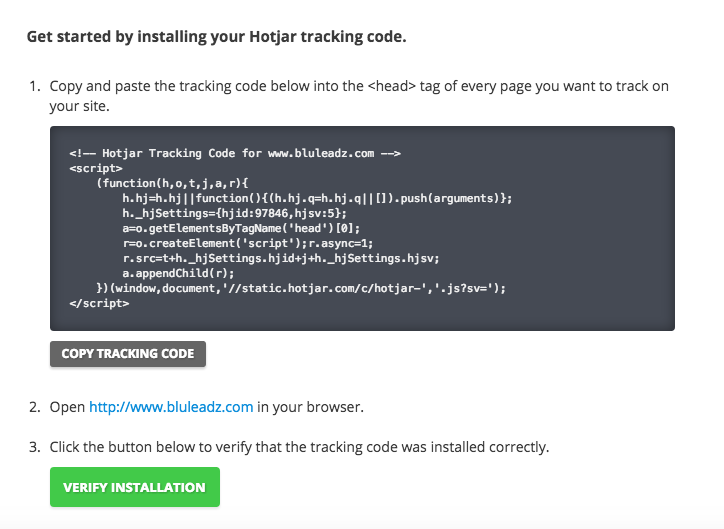 Credit: Bluleadz
Credit: BluleadzCodul de urmărire poate fi instalat pe pagina de stare a comenzii, accesând bara laterală Shopify Admin și făcând clic pe Setări. Puteți face o achiziție făcând clic pe Checkout. Derulați în jos la scripturile din pagina de stare a comenzii și completați câmpurile. Codul de urmărire Hotjar trebuie introdus în câmpul de text.
Cum pot implementa hotjar într-un magazin Shopify? În paragrafele următoare, vă voi arăta cum să încălziți harta și să vizualizați înregistrările utilizatorilor cât mai curând posibil. Este probabil că veți putea accesa codul de instalare pe HotJar dacă nu ați făcut-o deja. Dacă nu este cazul, îl puteți găsi făcând clic pe butonul Urmărire din colțul din dreapta sus al contului dvs. Puteți folosi pâlniile HotJar pentru a crea vânzări pe Shopify imediat ce îl instalați. Pagina de confirmare a comenzii a Shopify conține și un cod suplimentar. Nu veți putea folosi fluxul de plată deoarece Shopify nu acceptă scripturi terțe.
Cum să dezactivați urmărirea Hotjar
Dacă doriți să dezactivați urmărirea Hotjar pentru o anumită pagină sau grup de pagini, puteți găsi codul de dezactivare în subsolul site-ului dvs. O procedură de evidențiere și ștergere a textului dezactivează Hotjar pe o anumită pagină sau un set de pagini.
ID-ul site-ului Hotjar pentru codul de urmărire
ID-ul site-ului Hotjar este identificatorul unic care este atribuit site-ului dvs. atunci când vă înscrieți pentru un cont Hotjar. Acest ID este folosit în codul de urmărire Hotjar care este plasat pe site-ul dvs. pentru a urmări comportamentul utilizatorului.
Cod de urmărire Hotjar Manager de etichete Google
Codul de urmărire Hotjar este un cod care este utilizat pentru a urmări activitățile utilizatorilor de pe un site web. Este un tip de instrument de analiză web care ajută la înțelegerea comportamentului vizitatorilor pe un site web. Codul de urmărire Hotjar poate fi instalat pe un site web utilizând Google Tag Manager.
Hotjar este un instrument popular de analiză și feedback folosit de multe companii de top tehnologic, cum ar fi Unbounce, Invision, Autodesk, Microsoft și multe altele. În general, instalarea Hotjar prin GTM este relativ simplă (dacă aveți nevoie doar de caracteristicile standard, cum ar fi înregistrări și hărți termice, puteți face acest lucru). Google Tag Manager, care include un șablon de etichetă gata făcut, este disponibil pentru descărcare. Pentru a testa eticheta Hotjar, trebuie declanșate cel puțin 2-3 pagini. Drept urmare, fragmentele URL sunt foarte frecvente în aplicațiile și site-urile web cu o singură pagină. Cu funcționalitatea încorporată Hotjar, puteți urmări modificările aduse unui fragment de adresă URL. Acest cod va avea ca rezultat următoarele: valoarea some/relative/path ar trebui înlocuită cu ceva semnificativ, cum ar fi contactus sau pagini/preț.
Aceste valori pot fi afișate ca Căi de pagină în rapoartele și înregistrările Hotjar. Este posibil să utilizați declanșatorul de schimbare a istoricului, pe care îl puteți utiliza dacă aveți noroc. Solicitați unui dezvoltator să folosească dataLayer.push ori de câte ori există o schimbare în starea sau vizualizarea dacă acea metodă nu funcționează. Variabilele din Google Tag Manager pot fi găsite în secțiunea Variabile. Când folosiți un nume diferit pentru variabilă, cel mai bine este să utilizați acel titlu (sensibil la majuscule). În secțiunea de configurare a etichetei, puteți alege declanșatorul de eveniment personalizat pe care l-ați creat în capitolul 1. După ce ați salvat modificările, reîmprospătați modul GTM Preview și Debug și începeți.
Deoarece șablonul de etichetă Hotjar GTM este destinat doar implementării de bază, vom folosi un HTML personalizat. Deoarece trimiterea formularului nostru este urmărită ca vizualizare de pagină falsă, nu avem probleme în crearea unei pâlnii din aceasta. Vă puteți crea canalele retroactiv, la fel ca și cu Google Analytics. Este disponibil numai cu planuri Hotjar plătite. Urmărirea înregistrărilor este o modalitate excelentă de a identifica acțiuni specifice, cum ar fi ratele de clic, înscrierile sau stările vizitatorilor (cum ar fi planurile de prețuri). În majoritatea cazurilor, dacă nu creați variabile adecvate, Managerul de etichete Google nu va recunoaște datele stocate în Stratul de date. Într-un minut, voi trece peste cum să ordonez etichetele GTM în acest caz.

Utilizând Secvențierea etichetelor în Google Tag Manager, vom putea adăuga mai multe date la sesiunile Hotjar . Tag1 și Tag2 pot fi înlocuite cu date sau variabile semnificative folosind o singură cerere. Când se declanșează un GTM, această etichetă HTML personalizată va fi înlocuită cu valoarea care era disponibilă anterior în Stratul de date. Când observați o mulțime de sesiuni fără să plătiți pentru ele, este posibil să doriți să declanșați eticheta tagRecording din declanșatorul încărcat în fereastra. În general, etichetele de sesiune nu trebuie să fie prezente/văzute în înregistrările de sesiune. Nu este posibil să creați canale pe baza adreselor URL ale paginilor când utilizați Hotjar. Când ambele fragmente de cod sunt etichetate ca etichete GTM separate, le puteți folosi pe ambele. Dacă ambele coduri urmăresc aceeași interacțiune, de ce să nu le combinați într-un singur fragment și să declanșați o singură etichetă GTM?
Unde îmi găsesc codul de urmărire Hotjar?
Codul de urmărire Hotjar este un fragment JavaScript care este unic pentru fiecare site pe care îl adăugați la Hotjar. Codul de urmărire poate fi găsit pe pagina Site-ului la Instalare cod de urmărire. Pentru a începe să colectați date, trebuie mai întâi să instalați acest cod de urmărire pe site-ul dvs. web live.
Cum elimin Hotjar din Google Tag Manager?
Puteți șterge codul de urmărire de pe site-ul dvs. căutându-l în secțiunea antet. Dacă evidențiați textul codului de urmărire și apoi îl ștergeți, Hotjar nu va mai apărea pe site-ul dvs. După ce ați finalizat modificările, acestea dispar. Pentru a elimina complet codul de urmărire, faceți modificări site-ului dvs. web.
Hotjar se integrează cu Google Analytics?
Hotjar se integrează cu Google Analytics? În ciuda faptului că aceste două instrumente nu sunt aceleași, ele pot fi încă folosite împreună pentru a compensa tot ceea ce lipsește. Google Analytics vă oferă informații despre numărul de sesiuni, pagini pe sesiune, timpul mediu de ședere, rata de respingere și așa mai departe.
Html Hotjar
Hotjar este un instrument puternic care vă permite să vedeți cum vă folosesc vizitatorii site-ul. Cu Hotjar puteți vedea ce pagini sunt accesate cel mai mult, cum se mișcă vizitatorii pe site-ul dvs. și ce fac ei pe fiecare pagină. Aceste informații pot fi de neprețuit pentru a vă ajuta să vă îmbunătățiți site-ul web și să îl faceți mai ușor de utilizat.
Folosind împreună instrumentele de analiză și feedback de la Hotjar, puteți obține o imagine clară a modului în care puteți îmbunătăți performanța site-ului dvs. și experiența utilizatorului. Instrumentele de analiză pot urmări și măsura comportamentul utilizatorului, în timp ce instrumentele de feedback pot detecta feedback de la utilizatori (vocea utilizatorului). Hotjar vă permite să vedeți cum interacționează vizitatorii cu site-ul dvs. atât pe desktop, cât și pe dispozitive mobile. Puteți vedea unde vă puteți îmbunătăți și crește în grabă. Potrivit Google Analytics, pagina ta de pornire are o rată de respingere foarte mare. Utilizarea Heatmap, înregistrări și sondaje este o modalitate eficientă de a vă reduce amprenta de carbon.
Cum integrez Hotjar în site-ul meu?
Hotjar poate fi instalat cu ușurință prin simpla conectare la HelpDocs, selectând Setări > Integrari > Hotjar și apoi instalându-l. Faceți clic pe fereastra pop-up de instalare HelpDocs pentru a copia ID-ul site-ului dvs. Hotjar.
Identificați Api: Cum să o utilizați
Pentru a utiliza API-ul Identify, trebuie mai întâi să introduceți codul de urmărire Hotjar. Accesând pagina Site-uri, puteți găsi codul de urmărire, apoi faceți clic pe opțiunea Instalați codul de urmărire pentru a-l instala. Navigați la Adăugați cod manual. Codul de urmărire ar trebui să fie copiat în clipboard. Odată ce codul de urmărire este introdus, îl puteți folosi pentru a trimite datele utilizatorului către Hotjar. Pentru a realiza acest lucru, trebuie să îl introduceți în funcția Identify API din codul Javascript. Când efectuați această funcție, veți putea salva informațiile despre utilizatorii dvs. ca atribute de utilizator. Este posibil să utilizați aceste atribute de utilizator pentru a activa filtrarea și segmentarea avansată, permițând Hotjar să vă ofere mai rapid cele mai precise informații.
Hotjar este legal?
Politicile Hotjar de protecție a datelor sunt pe deplin conforme cu Regulamentul general privind protecția datelor (GDPR).
Hotjar: O companie inovatoare concentrată pe dezvoltarea personală
Modelul de afaceri Hotjar se bazează pe lucrul la distanță, cu accent pe asigurarea dezvoltării personale prin serviciul clienți. Prin utilizarea analizei comportamentale și a integrărilor de analiză web, a reușit să realizeze acest lucru. Este o companie inovatoare care se extinde rapid și va deveni un jucător vital în industrie în anii următori.
Pentru ce este Hotjar?
Cu Hotjar, puteți afla despre comportamentul online și vocea utilizatorilor dvs. Prin combinarea celor două instrumente, Hotjar vă oferă o „imagine de ansamblu” a modului în care puteți îmbunătăți performanța site-ului dvs. web și experiența utilizatorului.
Cum Hotjar vă păstrează datele în siguranță
Hotjar este o platformă de analiză web care adună date din browserele utilizatorilor. Aceste informații pot include numele, adresa de e-mail și alte informații personale. Aceste informații sunt folosite pentru a furniza servicii clienților Hotjar ale căror site-uri sunt activate de Hotjar. Hotjar colectează, de asemenea, date pentru a-și îmbunătăți platforma și pentru a oferi servicii clienților Hotjar care au activat site-urile Hotjar. Deși site-ul dvs. și datele utilizatorilor sunt în siguranță cu Hotjar, luăm câțiva pași pentru a ne asigura că sunteți singurul care are acces la datele site-ului dvs. și că confidențialitatea utilizatorilor dvs. este respectată. Când datele călătoresc între serverele noastre și site-ul dvs., de exemplu, le criptăm întotdeauna când trec prin serverele noastre, ceea ce face imposibil ca terții să ne vândă sau să închirieze datele utilizatorului.
Integrarea Hotjar
Hotjar este un instrument de cartografiere termică a site-ului web și de înregistrare a sesiunilor care vă permite să vedeți cum interacționează utilizatorii cu site-ul dvs. Este un instrument puternic pentru înțelegerea comportamentului utilizatorului și poate fi folosit pentru a vă îmbunătăți experiența utilizatorului. Hotjar oferă, de asemenea, o gamă largă de funcții, inclusiv hărți termice, înregistrări de sesiuni, analize de formulare, canale de conversie și multe altele.
Hotjar poate fi conectat la mii de aplicații prin conectarea la AppExchange. Instalați Hotjar Plug -in-uri și începeți cu instrucțiuni pas cu pas în câteva minute cu integrări. Când este creată o nouă înregistrare sau răspuns de feedback, creați un rând în Microsoft Excel. Când primiți feedback noi, creați noi utilizatori în Intercom sau actualizați-vă contul. Când creați un răspuns de înregistrare sau feedback, trebuie să adăugați rânduri la Smartsheet. Pe măsură ce noi răspunsuri de feedback sau înregistrări sunt adăugate la Hotjar, ofertele Pipedrive vor fi actualizate. Când Hotjar primește feedback sau înregistrări, va crea, actualiza și înregistra o oportunitate, un client potențial, un cont sau o campanie.
Ori de câte ori se primește o nouă înregistrare sau feedback, adăugați o etichetă, setați un eveniment declanșator și creați abonați. Vă puteți automatiza munca și aveți mai mult timp pentru ceea ce aveți nevoie, conectând Hotjar la mii de aplicații populare. Când un feedback nou sau o înregistrare nouă este adăugată sau ștearsă în Hotjar, aceasta este adăugată, dezabonată sau ștearsă din lista de contacte.
